Galaxy Note 5 je vzrušující zařízení, a to bez ohledu na to, zda jej máte, nebo o něm teprve čtete dostanete jeden, existuje několik věcí, které potřebujete vědět, které nemusí být okamžitě zřejmé První. První věci, které musíte s Note 5 udělat, jsme již probrali, ale pro pokročilejší lekci jsme sestavili soubor obecných tipů a triků pro používání telefonu.
Přečtěte si nyní: Tipy a triky pro Galaxy Note 5
Prozkoumejte nastavení fotoaparátu
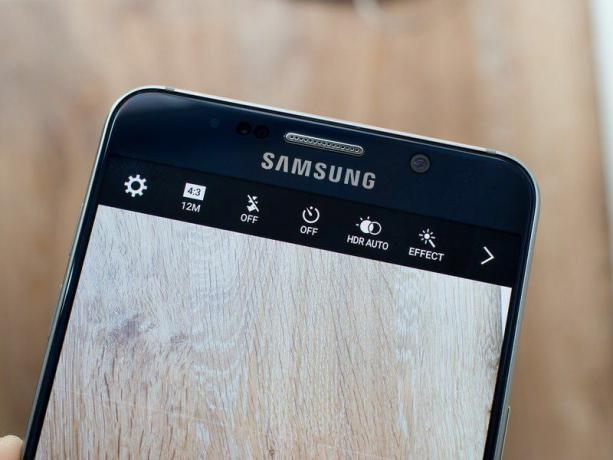
Note 5 má docela skvělý fotoaparát, a přitom stačí dvakrát stisknout domovské tlačítko a začít fotografování, existuje dobrá skupina nastavení, která stojí za to si prohlédnout, než nafotíte příliš mnoho výstřely. Otevřete fotoaparát a stiskněte ikonu nastavení (vypadá jako ozubené kolo), abyste našli některé z nich. Důležitá nastavení, která je třeba vyzkoušet, jsou čáry mřížky, značky umístění a rychlé spuštění (které je ve výchozím nastavení zapnuto). Zpět v hlavním rozhraní fotoaparátu najdete na postranním panelu běžnější nastavení, jako je velikost obrázku, blesk a HDR. Doporučujeme přepnout HDR na „auto“ a nechat blesk vypnutý.
Pokud jde o video, Note 5 umí 4K video, ale v nabídce nastavení je standardně nastaveno na 1080p. To je způsobeno tím, že většina doplňkových funkcí je při natáčení ve 4K deaktivována. Pokud chcete zachovat HDR video, video efekty, softwarovou stabilizaci, snímky při pořizování videa a sledování autofokusu, ponechte telefon v záznamu 1080p.
Jakmile si nastavení fotoaparátu upravíte tak, jak se vám líbí, můžete vědět, že až fotoaparát příště rychle spustíte, pořídíte tu správnou fotku nebo video.
Přepínejte režimy fotoaparátu pro různé situace

Kromě obecných nastavení fotoaparátu má Note 5 také různé režimy fotoaparátu, do kterých můžete přepínat stisknutím tlačítka „Mode“ v rozhraní fotoaparátu. Ne všechny jsou použitelné pro každodenní fotografování, ale některé jsou opravdu skvělé:
- Pro režim vám poskytuje veškeré ovládání, které byste kdy chtěli – jsou zde manuální EV, rychlost závěrky, ISO, vyvážení bílé a ohniska spolu se záznamem RAW
- Panoráma umožňuje pořizovat rozsáhlé snímky krajiny. Stačí držet telefon svisle a stabilně a střílet!
- Zpomalený pohyb natáčí video s mimořádně vysokou snímkovou frekvencí, které lze po zachycení selektivně zpomalit v editoru videa.
- Živé vysílání přenese vaše video přímo na YouTube – stačí se přihlásit pomocí účtu Google a začít sdílet.
Zapněte režimy ovládání jednou rukou
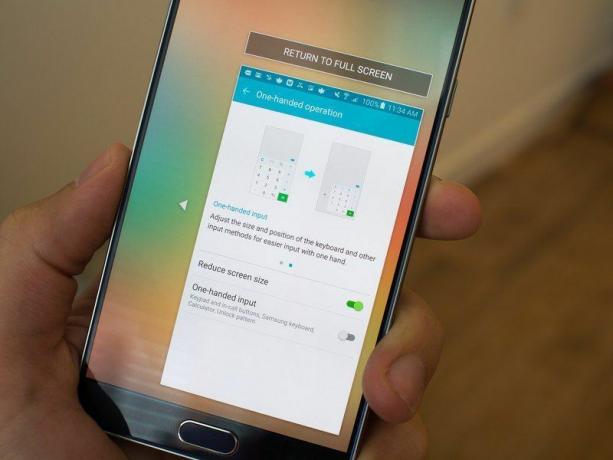
Note 5 se ještě snadněji drží a ovládá díky menším fyzickým rozměrům než Note 4, ale 5,7palcový displej je stále trochu na velké straně, když se ho pokoušíte použít s jedním ruka. Samsung vylepšil oba své režimy „ovládání jednou rukou“ v nejnovějším softwaru, ale oba stále usilují o to, aby se software přizpůsobil, když nemáte dvě ruce volné.
První a nejužitečnější je „Zmenšit velikost obrazovky“ – se zapnutým nastavením můžete stisknout tlačítko třikrát rychle domov, aby se obrazovka zmenšila zhruba na polovinu a přetáhla ji na jednu boční. Poté jej můžete posouvat mezi levou a pravou stranou obrazovky. Obrazovka bude zmenšená a zcela funkční při menší velikosti, do plné velikosti se vrátí pouze dalšími třemi stisky domovského tlačítka nebo klepnutím na tlačítko na obrazovce. Není to dokonalá funkce, ale hezké na tom je, že je zcela skrytá, dokud ji nebudete potřebovat.
Další funkcí je „vstup jednou rukou“ – když je tato funkce zapnutá, mnoho vstupních oblastí na telefonu se zmenšuje a přesune se na jednu stranu telefonu. Věci, jako je zadání kódu PIN na obrazovce uzamčení, klávesnice Samsung, číselník telefonu a kalkulačka, se všechny trvale posunou na stranu, dokud nastavení nevypnete. Vzhledem k tomu, že to není tak „na vyžádání“ jako Zmenšit velikost obrazovky, tento režim se nám na Note 5 opravdu nezdá být užitečný.
Použijte kompatibilní rychlou nabíječku

Samsung na Note 5 zahrnuje svou technologii Adaptive Fast Charging, ale výhody rychlého nabíjení uvidíte pouze v případě, že používáte kompatibilní nabíječku. Naštěstí není těžké dostat do rukou příslušenství, které může do vašeho telefonu vtlačit více energie, ale pokud jste dosud neměli telefon s touto technologií, možná budete muset vyzvednout něco nového.
Nabíječka v krabici s Note 5 podporuje rychlé nabíjení, stejně jako všechny nabíječky, které jsou označeny jako kompatibilní se standardem Quick Charge společnosti Qualcomm. Nyní můžete najít nástěnné nabíječky, nabíječky do auta a dokonce i přenosné baterie, které to podporují.
Note 5 také podporuje rychlejší bezdrátové nabíjení, i když při uvedení telefonu na trh jediná kompatibilní nabíječka je od samotného Samsungu — bude se jednat spíše o „budoucí“ funkci.
Najděte příslušenství Quick Charge v ShopAndroid
Vždy máte k dispozici režim úspory energie, pro každý případ
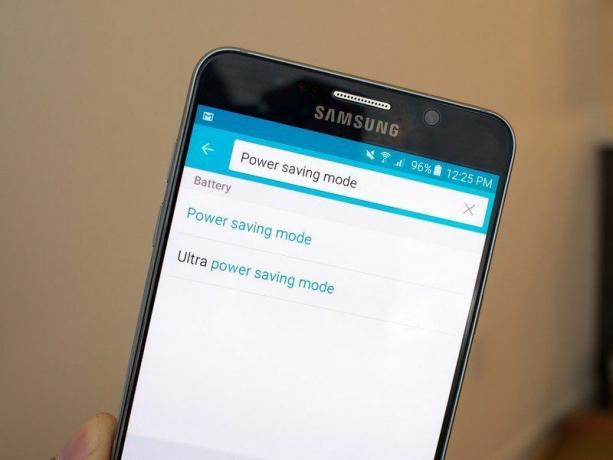
I když baterii Note 5 nelze vyjmout, životnost baterie není u tohoto článku s kapacitou 3000 mAh z velké části problémem. V době, kdy máte před sebou dlouhý den, pravděpodobně strávíte trochu času na rychlonabíječce nebo s baterií, ale pokud opravdu nelze svázat, pamatujte, že máte vždy k dispozici režim úspory energie a dokonce i režim ultra úspory energie.
Úsporný režim omezí rychlost procesoru, sníží jas obrazovky, vypne vibrace a provede a několik dalších vylepšení pro prodloužení výdrže baterie, aniž by to výrazně ovlivnilo zážitek z používání vašeho Note 5. V závislosti na tom, jak telefon používáte, může režim úspory energie prodloužit životnost baterie o 10 nebo dokonce 15 procent, a to není nic, co byste měli kýchnout. Můžete jej zapnout kdykoli, nebo jej nechat automaticky spouštět při 5, 15, 20 nebo 50 procentech nabití baterie.
Režim Ultra Power Saving je určen pro chvíle, kdy musíte mít telefon bezpodmínečně zapnutý, ale zásoby baterie jsou kriticky nízké. Budete mít černobílý displej, omezené používání aplikací, žádná mobilní data na pozadí a pomalejší výkon, ale jde především o to, aby telefon běžel co nejdéle. Je pravděpodobné, že najdete nabíječku nebo baterii, než bude nutné tento režim zapnout.
Note 5 má spoustu nastavení zvuku a vibrací
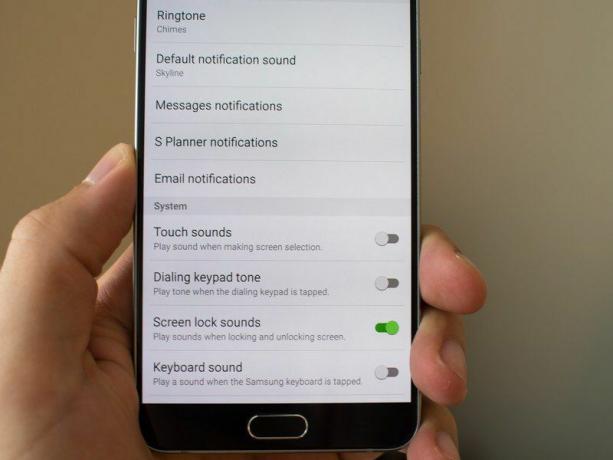
Ve výchozím nastavení má Note 5 mnoho zvuků zapnutých, ale můžete je vypnout, abyste telefon uklidnili. Přejděte do nastavení a poté najděte „Zvuk a oznámení“, abyste mohli začít – klepněte na „Vyzváněcí tóny a zvuky“ a vypněte zbytečné zvuky, které nechcete, jako jsou zvuky dotyku, tóny vytáčení klávesnice a zvuky zámku obrazovky.
Po návratu do hlavní nabídky zvuků můžete nezávisle upravit vyzváněcí tón, média, oznámení a hlasitost systému a také upravit vzor vibrací a intenzitu vibrací podle druhu upozornění, které dostáváte. Zabraňte tomu, aby ten telefon rachotil ze stolu pokaždé, když dostanete textovou zprávu.
Ujistěte se, že máte účet Samsung
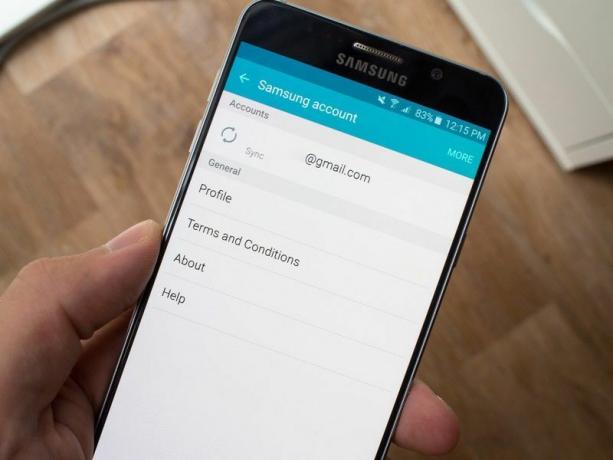
Registrace nebo přihlášení k účtu Samsung je součástí procesu nastavení pro Note 5, ale pokud jste to náhodou přeskočili, měli byste skočit do nastavení a provést to. Registrace účtu vyžaduje jen několik kroků – můžete dokonce použít své přihlašovací údaje Google – a ještě pár kroků, abyste se přihlásili k aktuálnímu účtu.
Budete chtít mít v telefonu účet Samsung pro aktualizace aplikací a funkcí, které často přicházejí prostřednictvím obchodu Galaxy Apps a také pomocí bezpečnostních funkcí Samsung pro vyhledání a vzdálené zamykání telefon. Trvá to jen pár sekund, než to uděláte, a je tu vážná výhoda.
No tak, nevkládejte pero S Pen dozadu

Předpokládáme, že je třeba říci – prosím, nevkládejte pero S do Note 5 obráceně.
Způsob vybalení z krabice je způsob, jakým vložíte pero S Pen zpět do telefonu, a pokud to uděláte jiným způsobem, existuje vysoká pravděpodobnost poškození zásobníku S Pen. To nevyžaduje procházení manuálu nebo čehokoli podobného – stačí to dát zamýšleným způsobem.
